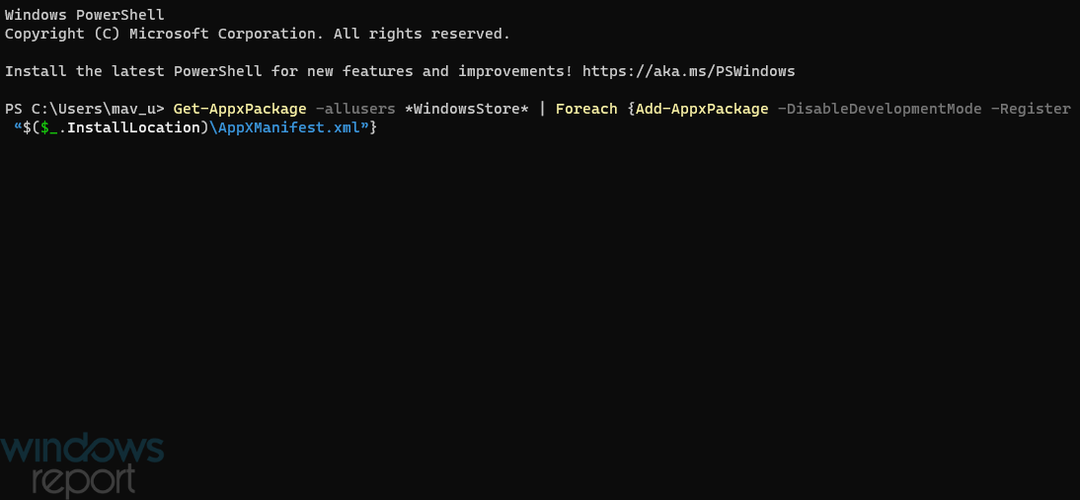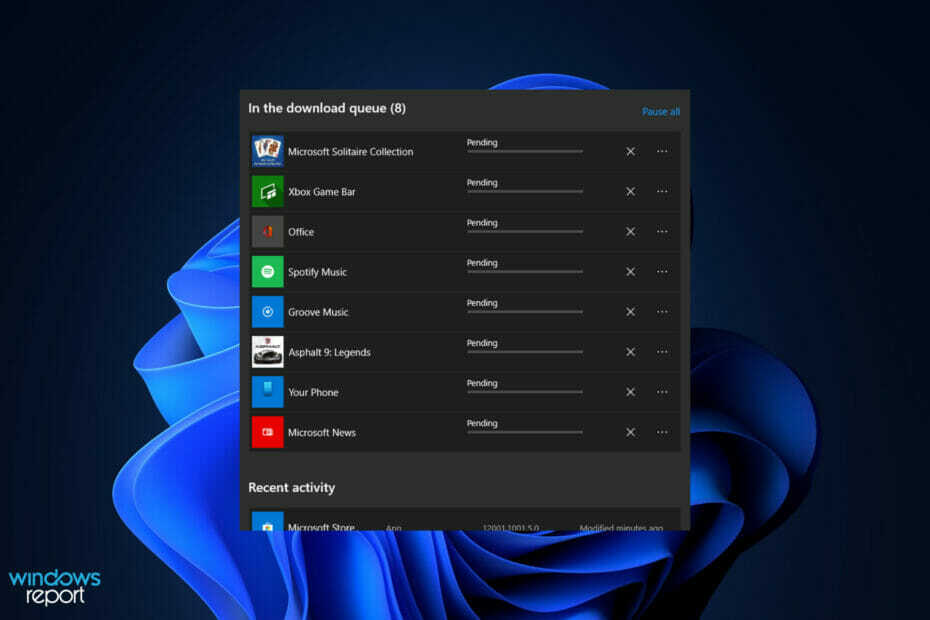- Microsoft Store შეცდომა 0x80073d12 ხდება მაშინ, როდესაც ცდილობთ მაღაზიიდან პროგრამის ჩამოტვირთვას.
- ეს ჩვეულებრივ მაღაზიის აპლიკაციის პრობლემაა, მაგრამ ასევე შეგიძლიათ ნახოთ შეცდომის კოდი 0x80073d12, თუ არ გაქვთ საკმარისი ადგილი პროგრამისთვის, რომელსაც იღებთ.
- თქვენ ასევე უნდა შეამოწმოთ, არის თუ არა გაფართოებული თამაში, რომელსაც გადმოწერთ.
- თამაშის სერვისების გადაყენებამ შეიძლება სწრაფად მოაგვაროს ეს პრობლემა, ასე რომ სცადეთ.

- ჩამოტვირთეთ Restoro PC Repair Tool რომელსაც გააჩნია დაპატენტებული ტექნოლოგიები (პატენტი ხელმისაწვდომია) აქ).
- დააჭირეთ დაიწყეთ სკანირება Windows– ის პრობლემების მოსაძებნად, რომლებიც შეიძლება კომპიუტერში პრობლემებს იწვევს.
- დააჭირეთ შეკეთება ყველა თქვენი კომპიუტერის უსაფრთხოებასა და მუშაობაზე გავლენის მოსაგვარებლად
- Restoro გადმოწერილია 0 მკითხველი ამ თვეში.
Microsoft Store 0x80073d12 შეცდომამ შეცდომაში შეიყვანა ზოგიერთი მომხმარებელი. ეს არის შეცდომა, რომელიც წარმოიქმნება, როდესაც მომხმარებლები ცდილობენ ჩამოტვირთონ და დააინსტალირონ კონკრეტული სათამაშო აპი MS Store- იდან.
შეცდომის შეტყობინება აცხადებს:
დააინსტალირეთ აპი ან თამაში. სანამ ამ დამატებას დააინსტალირებთ, უნდა დააინსტალიროთ აპი ან თამაში, რომელთანაც მუშაობს.
შედეგად, მომხმარებლებს არ შეუძლიათ დააყენონ კონკრეტული სათამაშო აპლიკაციები მათზე ვინდოუსი 10 კომპიუტერები.
როგორ დავაფიქსირო Microsoft Store შეცდომა 0x80073d12?
1. შეამოწმეთ, არის თუ არა საკმარისი ადგილი მყარ დისკზე თამაშისთვის
- დააჭირეთ ღილაკს ვინდოუსის გასაღები + E ცხელი კლავიშის დასაწყებად ფაილის მკვლევარი.
- შემდეგ დააჭირეთ ეს კომპიუტერი.
- მყარი დისკის ხატულა გვიჩვენებს, თუ რამდენადაა თავისუფალი მეხსიერება.
- თუ თამაშისთვის HDD საკმარისი მეხსიერება არ არის, წაშალეთ ზედმეტი პროგრამები, რომ სივრცე გაათავისუფლოთ.

რადგან ეს შეცდომა შეიძლება გამოწვეული იყოს თქვენს მყარ დისკზე თავისუფალი ადგილის არარსებობით, მთავარი დისკის შემოწმება და გარკვეული ადგილის გამოთავისუფლება არის პირველი.
2. შეამოწმეთ არის თუ არა თამაში გაფართოება

0x80073d12 შეცდომა ხშირად ჩნდება იმ თამაშებისთვის, რომლებიც წარმოადგენს გაფართოების პაკეტებს ან უფრო ფართო თამაშების შეგროვების პაკეტის ნაწილს.
მაგალითად, მომხმარებლებმა განაცხადეს, რომ Forza Horizon 3 Hot Wheels and Halo: The Master Chief კოლექციისთვის პრობლემა დგება.
Forza Horizon 3 Hot Wheels- ის შემთხვევაში, მოთამაშეებმა უნდა დააინსტალირონ და ითამაშონ რამდენიმე სრული, რეგულარული თამაში შეცდომის გამოსასწორებლად და გაფართოების ჩამოტვირთვაზე. თამაშის MS Store გვერდზე აღნიშნულია:
იმისათვის, რომ ითამაშოთ Forza Horizon 3 Hot Wheels გაფართოება, საჭიროა გარკვეული პროგრესი სრულ თამაშში. თქვენ უნდა დაასრულოთ საკმარისი Exhibition Events და PR Stunts თქვენი მეორე ფესტივალის საიტის შესაქმნელად, რის შემდეგაც გაფართოება განბლოკილი და ხელმისაწვდომი იქნება თამაშის რუკაზე.
Master Chief Collection- ის შემთხვევაში, შეცდომა შეიძლება წარმოიშვას, როდესაც მომხმარებლები ცდილობენ დააინსტალირონ თამაში პაკეტში (მაგალითად, Reach) სრულ პაკეტამდე.
ზოგიერთმა მომხმარებელმა ჯერ უნდა აირჩიოს სრული პაკეტის ჩამოტვირთვა და ინსტალაცია. ასე რომ, შეამოწმეთ არის თუ არა თამაში გაფართოება (დამატება) ან შეფუთული პაკეტის ნაწილი, რომელიც ჯერ უნდა დაინსტალირდეს.
3. აირჩიეთ თამაშის ინსტალაცია ჩემი ბიბლიოთეკიდან
- დაჭერა დაწყება.
- Გააღე Microsoft Store აპი.
- დააჭირეთ Მეტის ნახვა… ღილაკი MS Store აპის ფანჯრის ზედა მარჯვენა ნაწილში.
- დააჭირეთ ჩამოტვირთვა და განახლებები მენიუში.

- დააჭირეთ გადმოწერები მარცხნივ ჩემი ბიბლიოთეკის გასახსნელად.

- შემდეგ დააჭირეთ ინსტალაციისთვის მზად არის აპების სიის გასახსნელად.
- დააჭირეთ ღილაკს Დაინსტალირება ღილაკი თამაშის აპისთვის, რომლის ინსტალაციაც გჭირდებათ.

4. გადააყენეთ სათამაშო სერვისები
- დაჭერა დაწყება.
- დააჭირეთ აკრიფეთ აქ მოსაძებნად Windows 10-ის დავალების ზოლზე.
- შედი PowerShell საძიებო პროგრამაში.
- მარჯვენა ღილაკით დააჭირეთ Windows PowerShell- ს, რომ აირჩიოთ Ადმინისტრატორის სახელით გაშვება ვარიანტი მის კონტექსტურ მენიუში.
- შეიყვანეთ ეს ბრძანება PowerShell- ში:
get-appxpackage Microsoft. სათამაშო სერვისები | remove-AppxPackage – allusers - დააჭირეთ ღილაკს Დაბრუნების ღილაკი ბრძანების შეყვანის შემდეგ.

- შეიყვანეთ ეს ბრძანება PowerShell- ში:
დაწყება ms-windows-store: // pdp /? productid = 9MWPM2CQNLHN- ეს გახსნის სათამაშო სერვისების გვერდს MS Store- ში, როდესაც დააჭერთ შედი.

- ეს გახსნის სათამაშო სერვისების გვერდს MS Store- ში, როდესაც დააჭერთ შედი.
- შემდეგ დააჭირეთ მიიღეთ ხელახლა ინსტალაცია თამაშის მომსახურება.
5. დააყენეთ მყარი დისკის ახალი დანაყოფი

ზოგიერთმა მომხმარებელმა თქვა, რომ მათ დააფიქსირეს Microsoft Store- ის შეცდომა 0x80073d12 ჩამოტვირთვის თამაშები ალტერნატიული მყარი დისკის დანაყოფებზე. ზოგიერთ მომხმარებელს დასჭირდება მყარი დისკის ახალი დანაყოფის დაყენება.
ამის გაკეთება უფასოდ შეგიძლიათ უფასოდ დანაყოფების მენეჯერის პროგრამა, როგორიცაა Minitool Partition Wizard და AOMEI დანაყოფის ასისტენტი.
მყარი დისკის ახალი დანაყოფის დაყენების შემდეგ, აირჩიეთ აპის ჩამოტვირთვა ახალ D: დისკზე.
ამ ნაბიჯების დაცვით, თქვენ უნდა შეეძლოთ მოიშოროთ Microsoft Store შეცდომის კოდი 0x80073d12 და დააინსტალიროთ თქვენთვის სასურველი აპი და თამაში
რომელია ამ მეთოდებში თქვენთვის საუკეთესო? შეგვატყობინეთ თქვენი კომენტარის ქვემოთ მოცემულ კომენტარში.
 კიდევ გაქვთ პრობლემები?შეასწორეთ ისინი ამ ინსტრუმენტის საშუალებით:
კიდევ გაქვთ პრობლემები?შეასწორეთ ისინი ამ ინსტრუმენტის საშუალებით:
- ჩამოტვირთეთ ეს PC სარემონტო ინსტრუმენტი TrustPilot.com– ზე შესანიშნავია (ჩამოტვირთვა იწყება ამ გვერდზე).
- დააჭირეთ დაიწყეთ სკანირება Windows– ის პრობლემების მოსაძებნად, რომლებიც შეიძლება კომპიუტერში პრობლემებს იწვევს.
- დააჭირეთ შეკეთება ყველა დაპატენტებულ ტექნოლოგიებთან დაკავშირებული პრობლემების გადასაჭრელად (ექსკლუზიური ფასდაკლება ჩვენი მკითხველისთვის).
Restoro გადმოწერილია 0 მკითხველი ამ თვეში.